如何在 Chrome 播放音频/视频时静音标签
![]()
想在 Google Chrome 的浏览器选项卡中关闭音频爆破吗?你当然知道!浏览网页时,没有什么比加载网页时自动播放视频和自动播放音频更烦人的了。
与其疯狂地尝试定位爆炸的违规媒体源,更好的方法是将选项卡静音,这将使来自网页的所有音频静音,无论是视频或嵌入式电影,还是音轨,否则。无论您是偶尔使用 Google Chrome,还是将其设置为 ,这都是一个很好的提示您的 Mac 默认浏览器(是的,Safari 也有类似的功能)。
如何在 Chrome 中使浏览器选项卡静音
这将使来自 Chrome 浏览器选项卡的所有声音静音,该技巧适用于 Mac、Windows 和 Linux 版本的 Chrome:
- 在播放音频或视频的标签上右击,选择“静音标签”
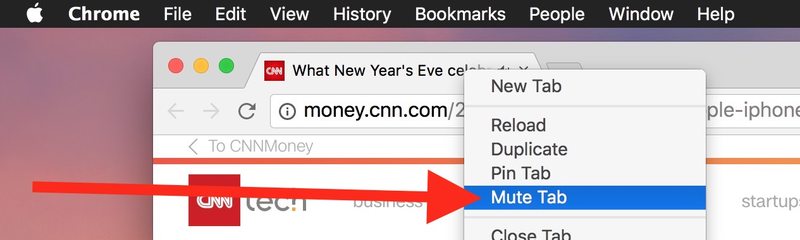
顺便说一下,如果您不确定哪个选项卡正在播放音频,请寻找表示哪个 Chrome 标签正在播放声音。
下面的视频演示了将 CNN 自动播放视频中播放烦人音频的 Chrome 浏览器标签静音:
<
如何取消静音 Chrome 中的浏览器选项卡
如果您决定要从 Chrome 中的特定浏览器标签再次收听音频或视频,您也可以通过再次右键单击该标签并选择“取消静音标签”来取消浏览器标签的静音。
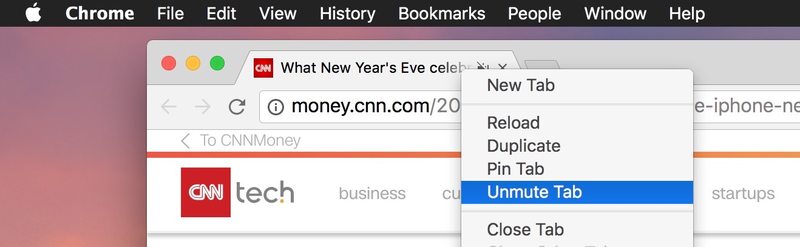
虽然这适用于 Google Chrome 浏览器,但您也可以在 Safari 网络浏览器上找到完全相同的出色功能,并使用一组类似的技巧,包括 显示哪些 Safari 选项卡正在播放音频 然后 使在 Mac OS 中播放音频或视频的 Safari 选项卡静音。
此功能过去仅存在于 Chrome 浏览器的开发渠道中,但现在已经标准化并包含在现代版本的 Google Chrome 网络浏览器中。如果您没有该功能,请确保您更新了 Chrome 以获得将标签中的声音静音的功能。如果您使用的是旧版本的 Chrome,并且出于某种原因无法更新,请转到 URL“chrome://flags/#enable-tab-audio-muting”,您可以在 Chrome 中手动启用该功能。
